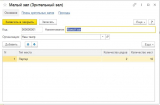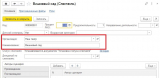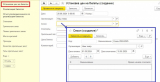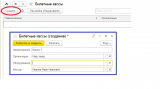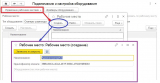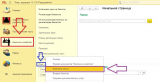Настройка рабочего места кассира в конфигурации 1С:Театр имеет ряд отличительных особенностей в сравнении с другими конфигурациями. В этой статье рассмотрим процесс настройки рабочего места кассира, а также заполнение необходимых справочников.
Как создать билетную кассу в 1С:Театр
Для этого, переходим в подсистему “Билетное хозяйство”, нажимаем на кнопку “Еще” и выбираем раздел “Билетные кассы” (рис. 1).
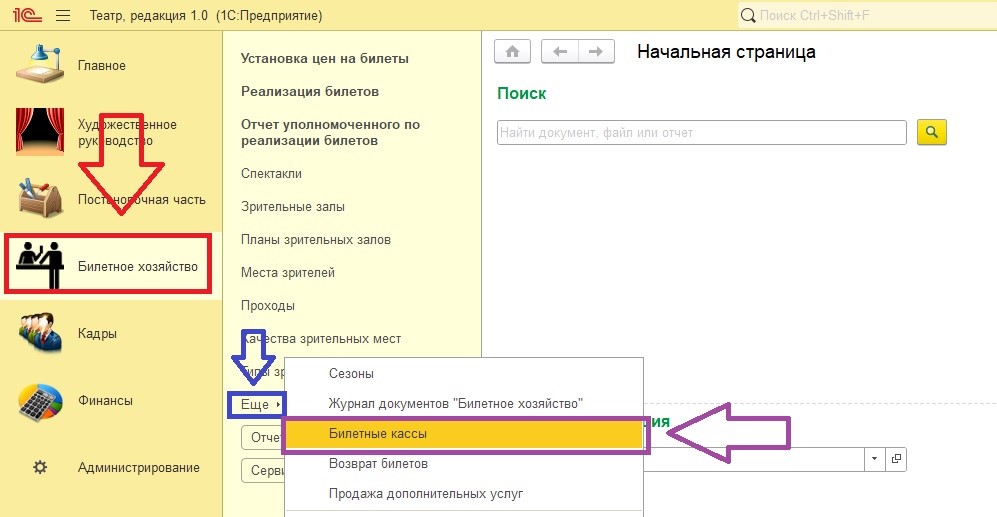
Рис. 1. Билетное хозяйство
В открывшемся окне, нажимаем кнопку “Настройка оборудования”. Далее переходим в “Список рабочих мест” из раздела “Управление рабочими местами”. Кнопкой “Создать”, добавляем новое рабочее место (рис. 2).
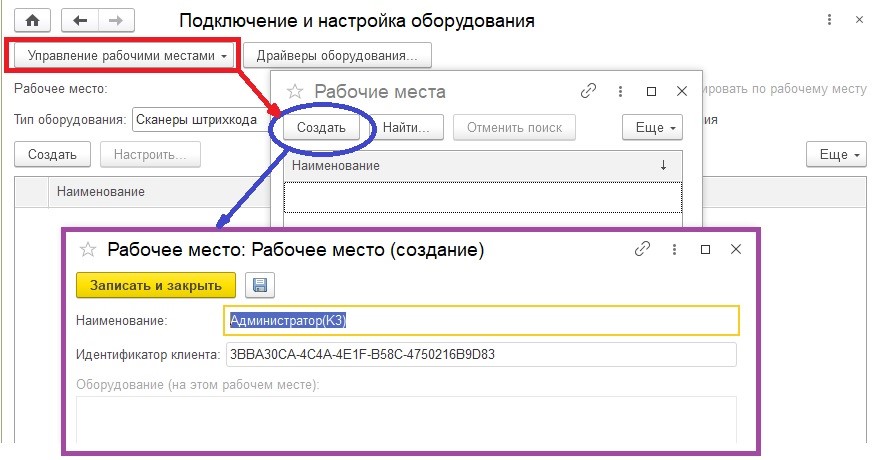
Рис. 2. Управление рабочими местами
Затем, добавляем торговое оборудование, которое подключено к рабочему месту кассира. На тему подключения оборудования есть много статей, поэтому мы пропустим этот процесс. После подключения оборудования, возвращаемся к списку билетных касс и создаем новый элемент. Заполняем наименование, выбираем организацию, кассира и оборудование (рис. 3).
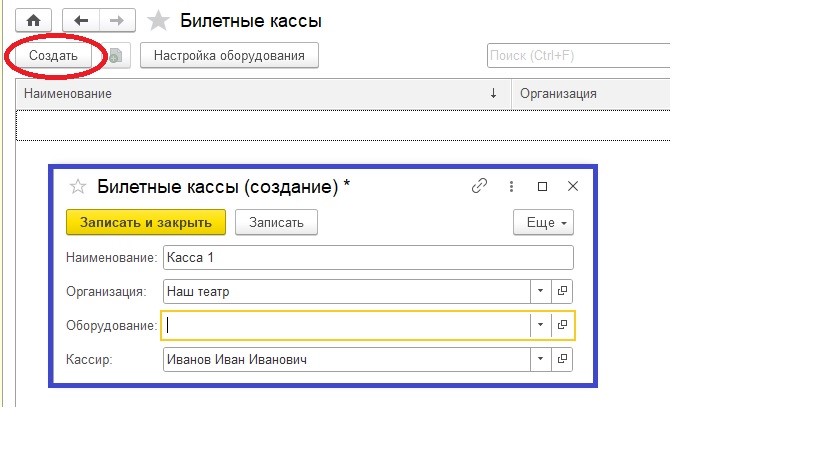
Рис. 3. Создание билетной кассы
2. Как установить цену и заполнить справочники в программе 1С:Театр
Переходим в раздел “Установка цен на билеты” подсистемы “Билетное хозяйство”. Кнопкой “Создать” добавляем новый элемент. Выбираем организацию. Теперь нам нужно создать новый театральный сезон кнопкой из соответствующего поля. Заполняем наименование, организацию, даты начала и конца сезона. В табличную часть можно сразу добавить спектакли, которые будут идти во время созданного нами театрального сезона. (рис. 4).
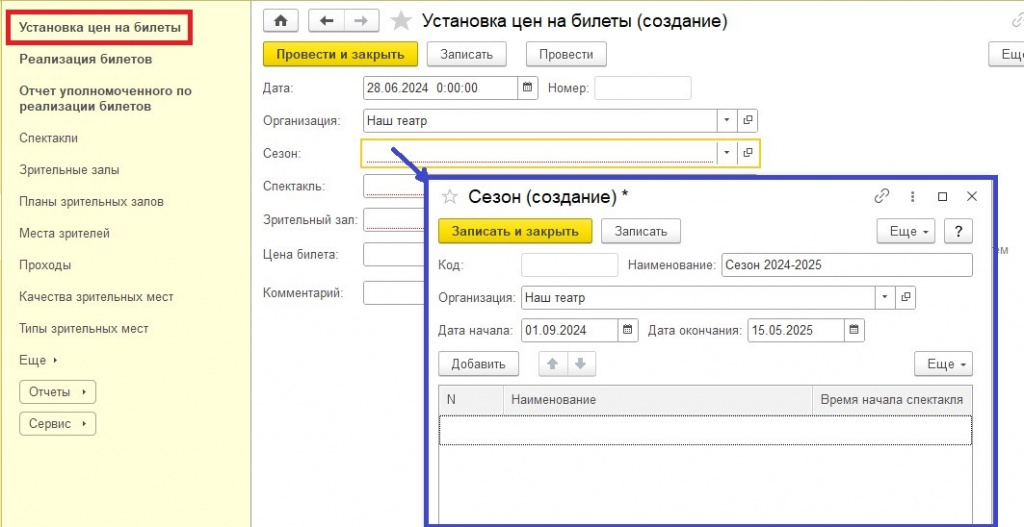
Рис. 4. Установка цен на билеты
В поле “Спектакль” также добавляем новый элемент. Указываем наименование спектакля, выбираем организацию (рис. 5).
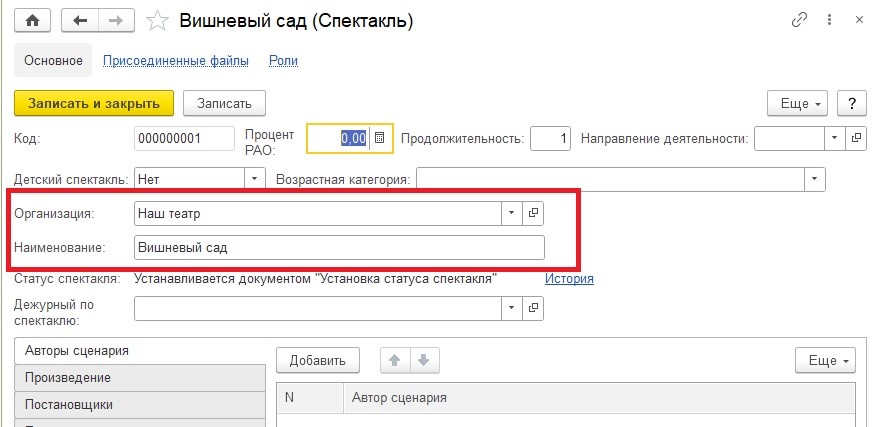
Рис. 5. Заполнение полей для Спектакля
В одноименном поле добавляем зрительный зал. Заполняем наименование, выбираем организацию. В табличной части указываем типы мест, количество рядов и количество мест (рис. 6)
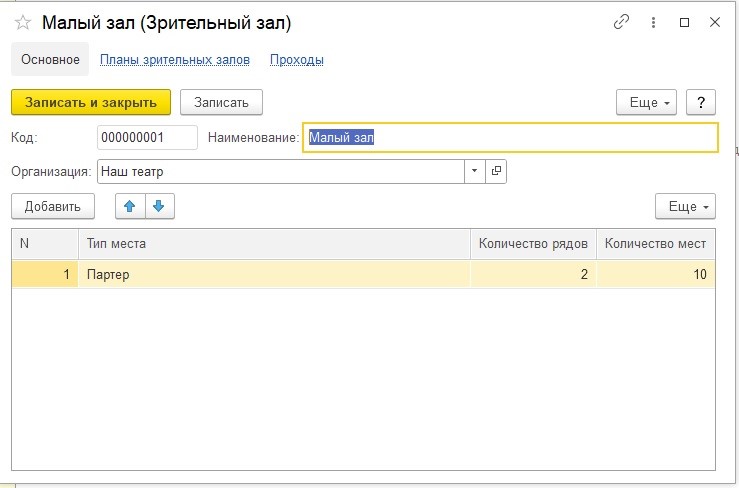
Рис. 6. Малый зал (Зрительный зал)
Указываем цену за билет и нажимаем кнопку “Провести и закрыть”.
Таким образом, мы настроили рабочее место кассира, а также подготовили все необходимые для реализации билетов справочники. Для начала работы с продажами, переходим в раздел “Реализация билетов” подсистемы “Билетное хозяйство”. Создаем новый документ и заполняем поля организация, сезон, спектакль, зрительный зал. Для бронирования или продажи свободных мест, воспользуйтесь кнопкой “Установить”, предварительно выбрав одну из операций. В случае ошибки или отмены брони/продажи, воспользуйтесь кнопкой “Освободить”.
Вступайте в нашу телеграмм-группу Инфостарт